本文主要是介绍Blender学习--模型贴图傻瓜级教程,希望对大家解决编程问题提供一定的参考价值,需要的开发者们随着小编来一起学习吧!
Blender 官方文档
1. Blender快捷键:
快捷键说明
- 按住鼠标滚轮:移动视角
- Tab:切换编辑模式和物体模式
- 鼠标右键:
编辑模式:
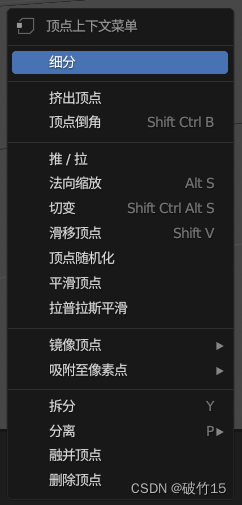
物体模式:
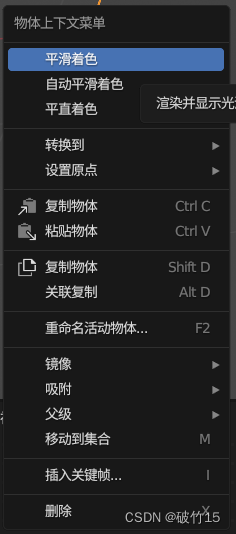
- 其他:
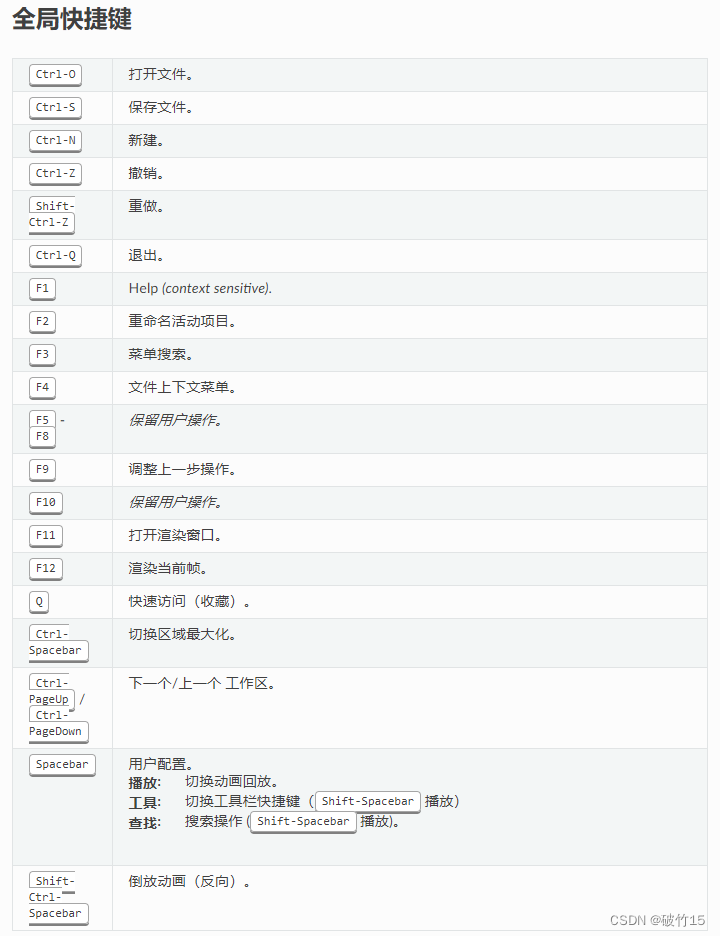
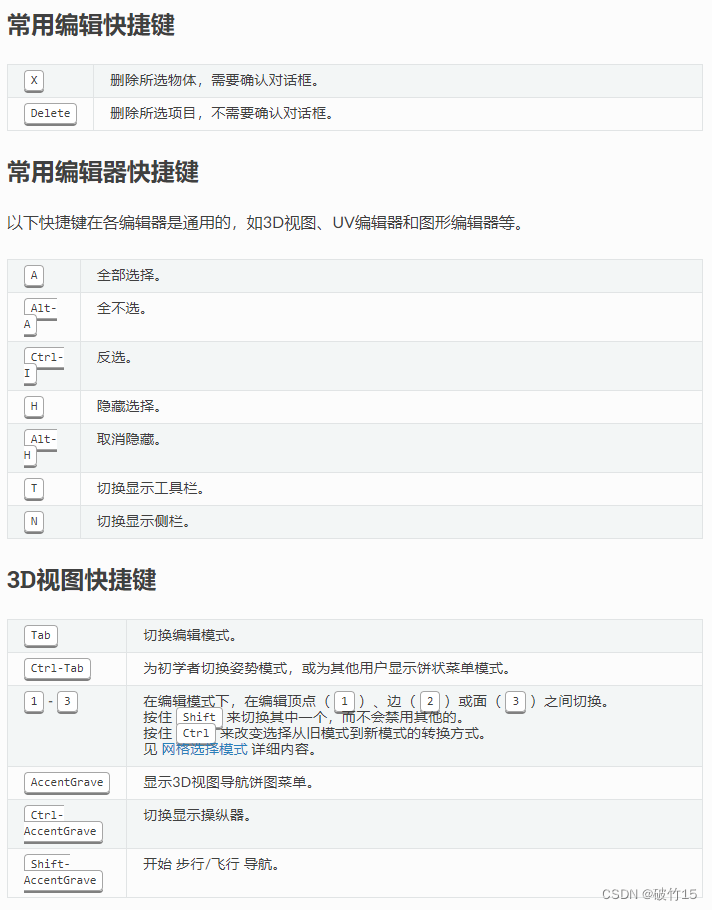
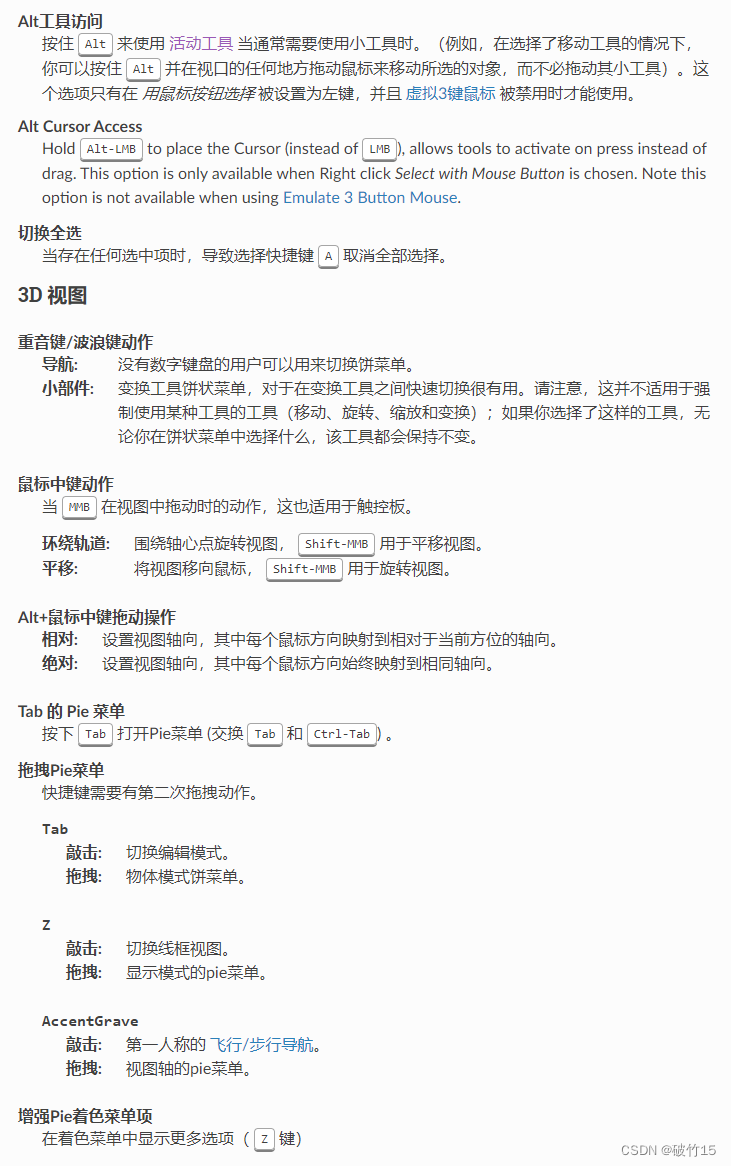
2. 下面做一个球体贴一张纹理的操作
2.1 效果如下

2.2 下面开始
Shift+A ,添加一个经纬球,再加一个平面
分别选中平面,球,摄像机,按键G调整位置,按键R调整方向为下图所示:
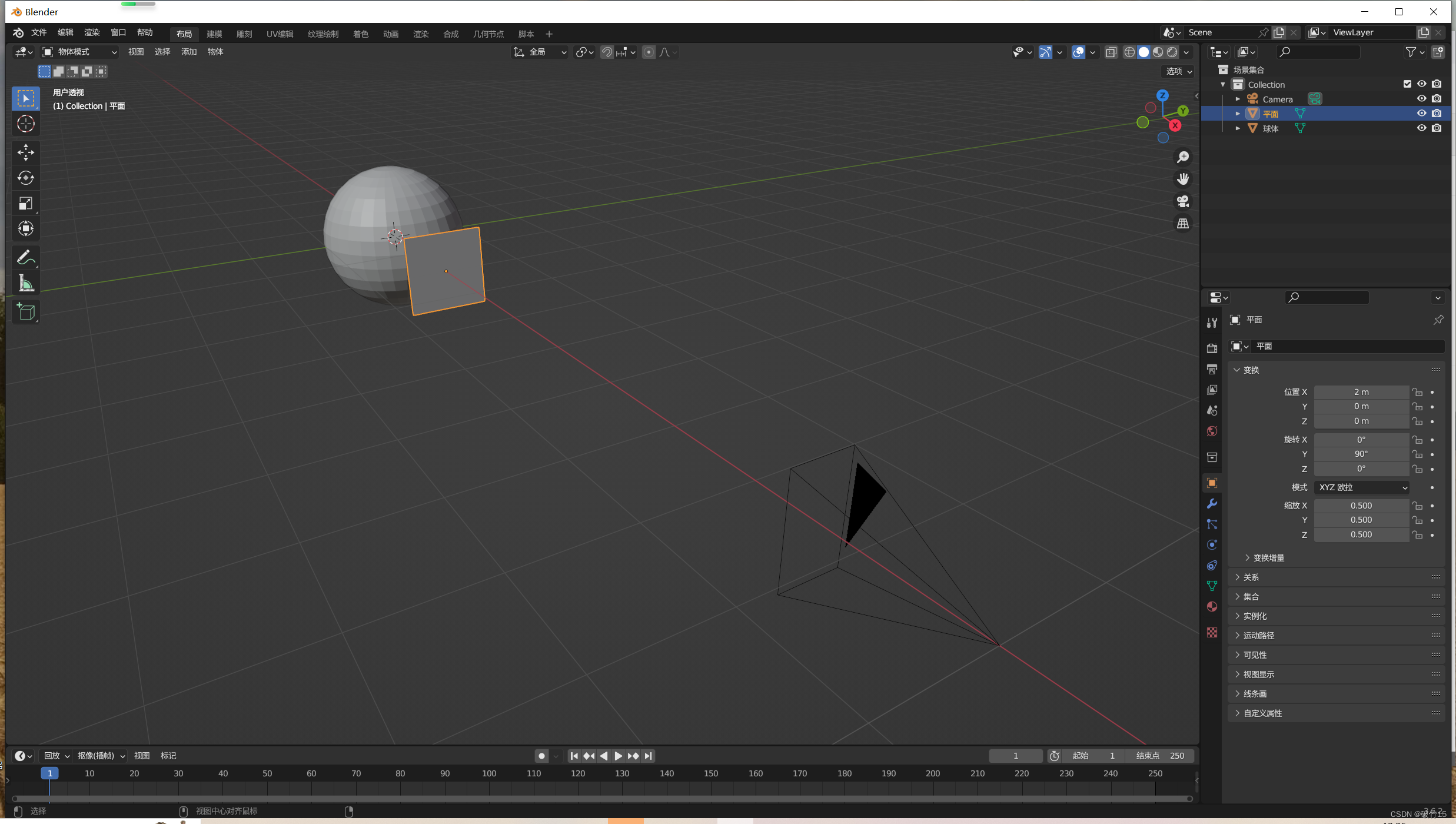
按数字0,查看摄像机视角下分布如下:
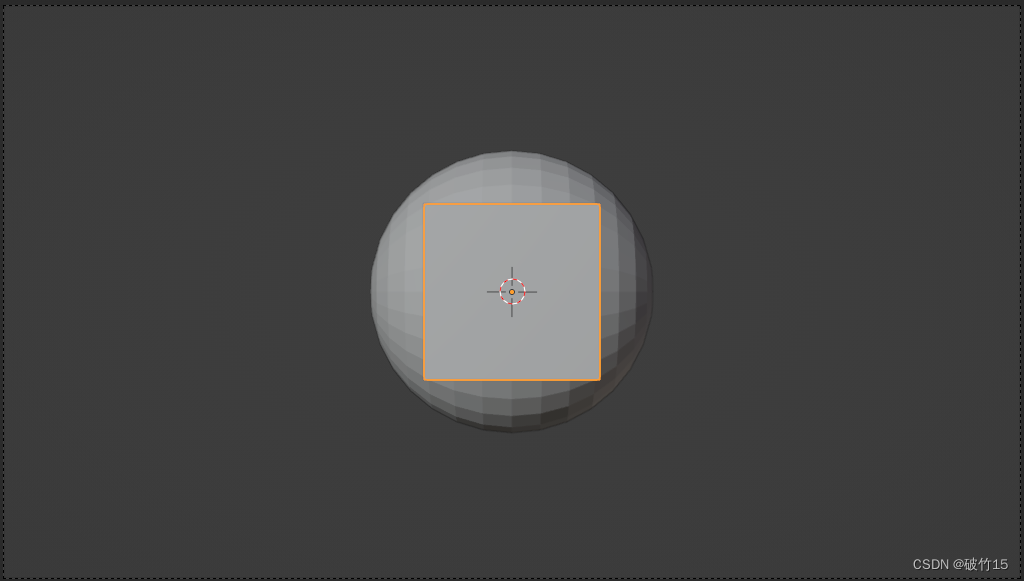 再按0退出摄像机视角
再按0退出摄像机视角
选中平面,Tab切换到编辑模式:
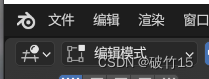
鼠标右键平面点细分,切割次数填20左右
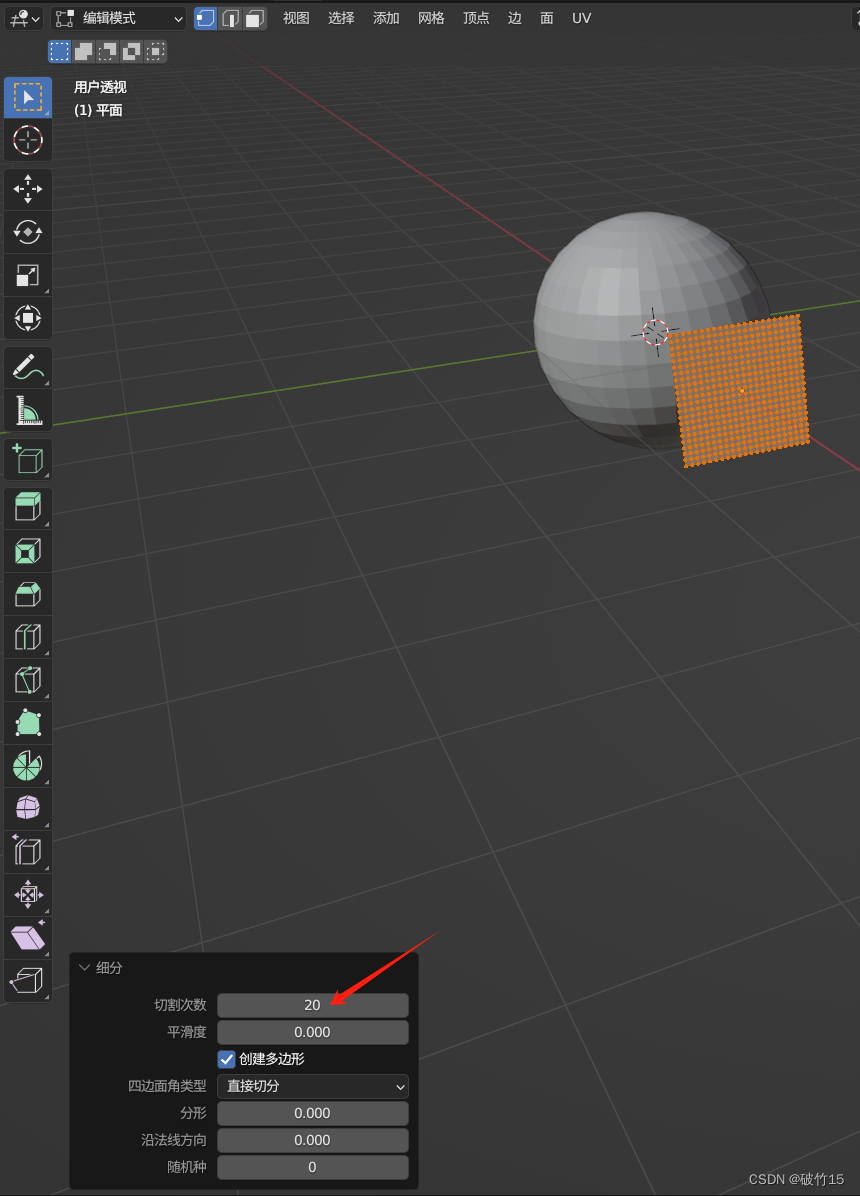 先给球体加个色,选中球体,添加个材质,修改材质基础色:
先给球体加个色,选中球体,添加个材质,修改材质基础色:
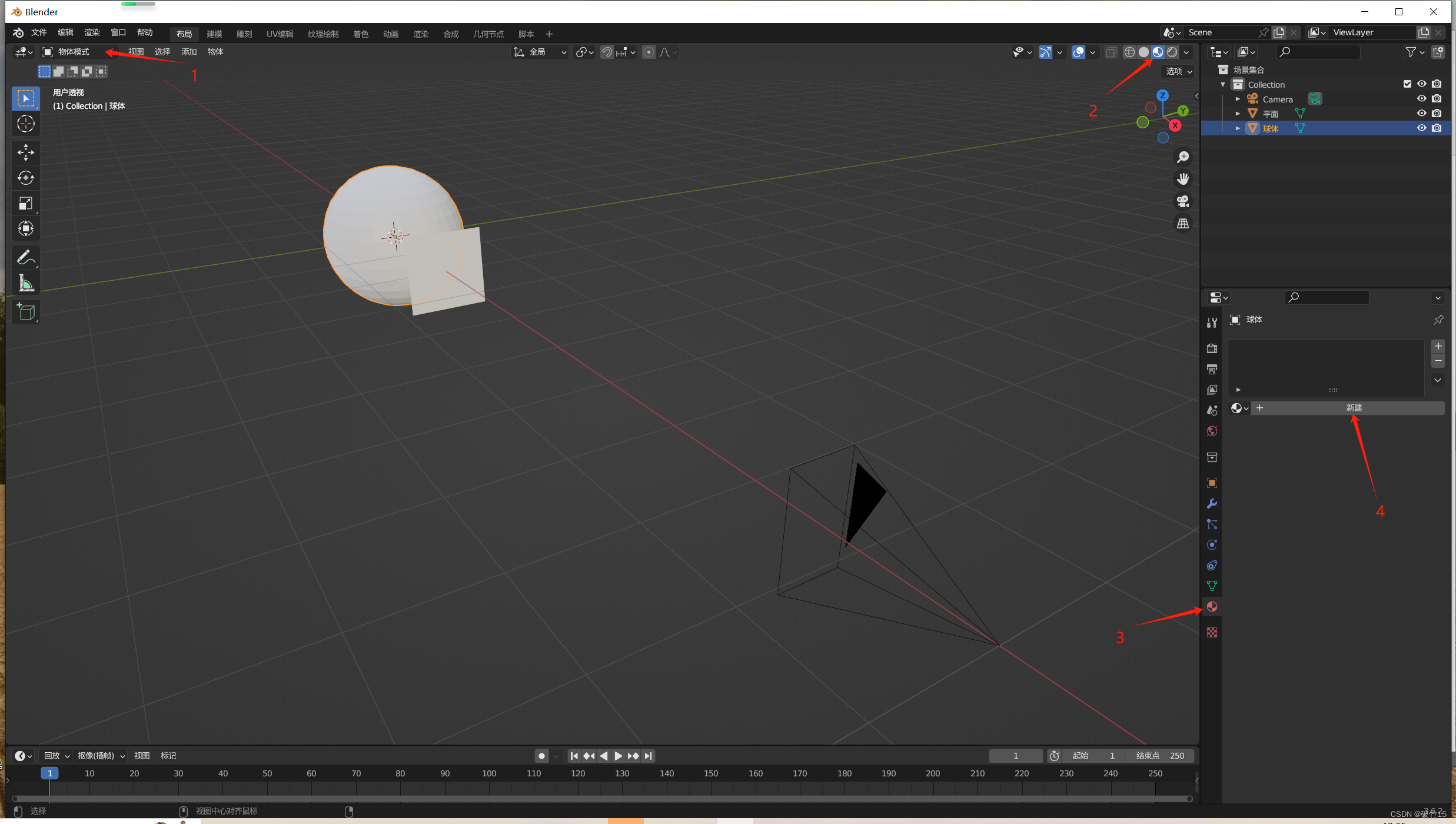 如下:
如下:
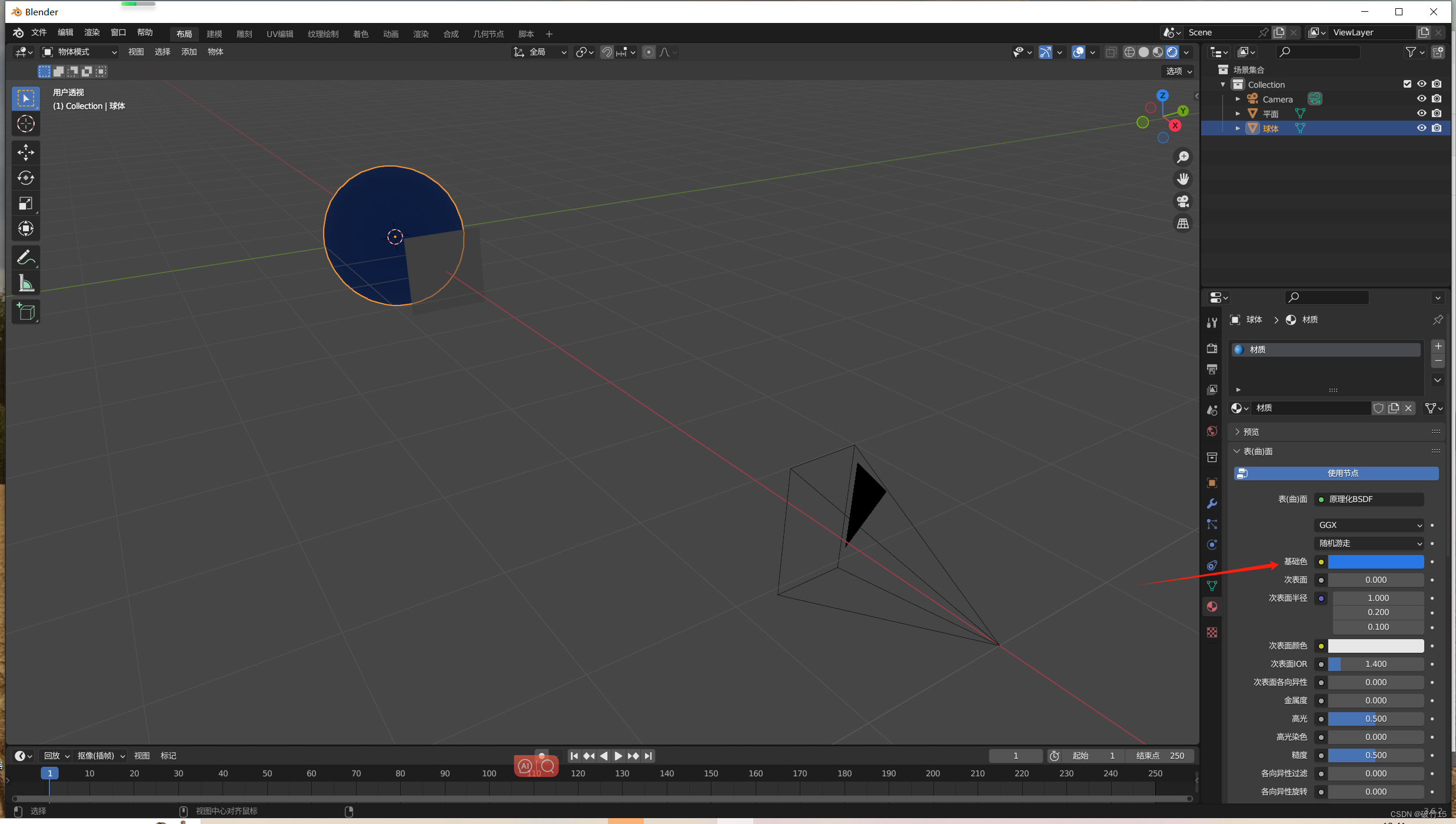
下面选中平面,通过着色器编辑器给平面添加个材质,来添加贴图
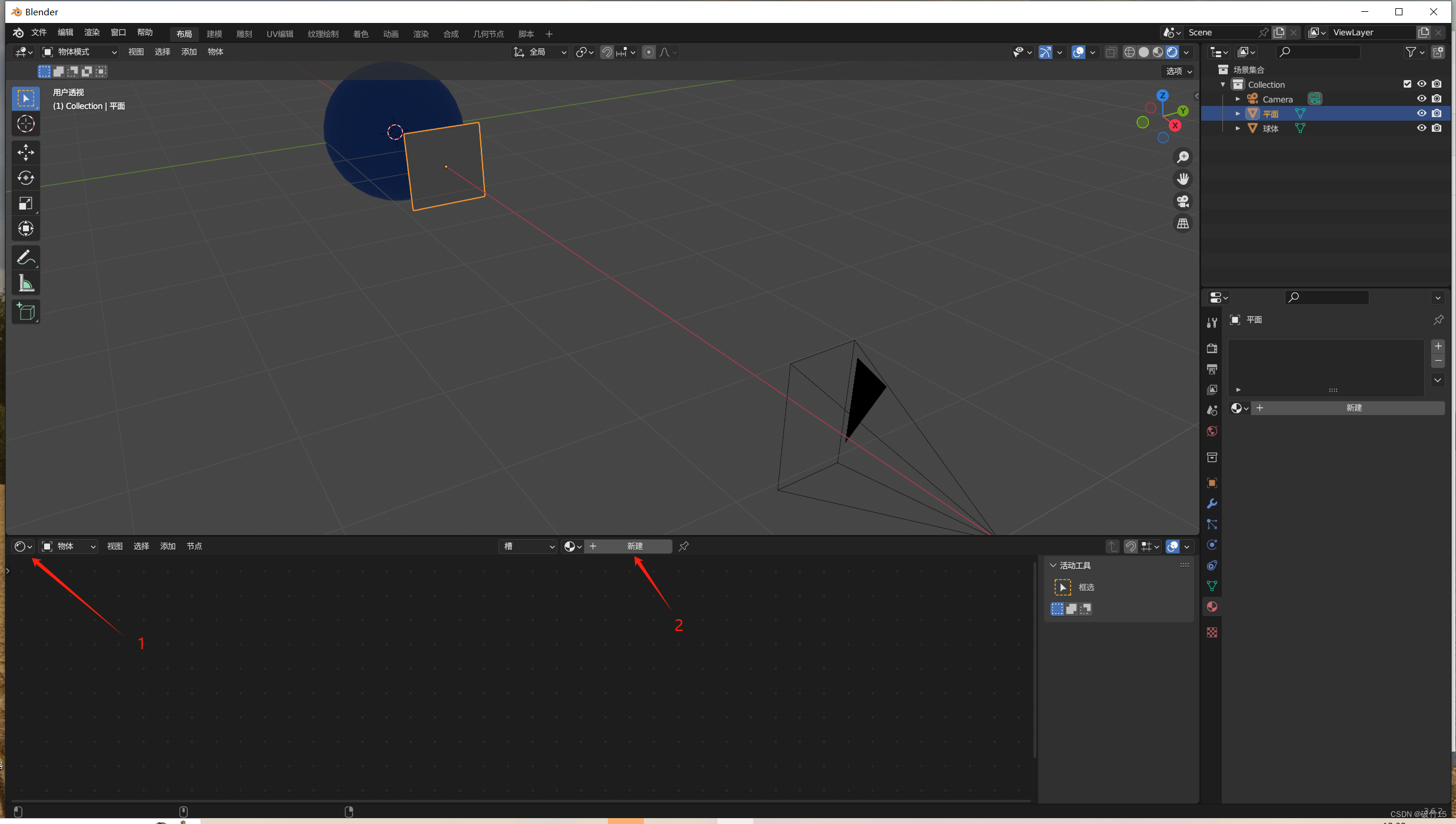
从原理化的基础色拉线,弹出输入框中搜索:图像纹理,选颜色,图像纹理小窗口打开一张本地图片,此时平面上已经贴好了打开的图片:
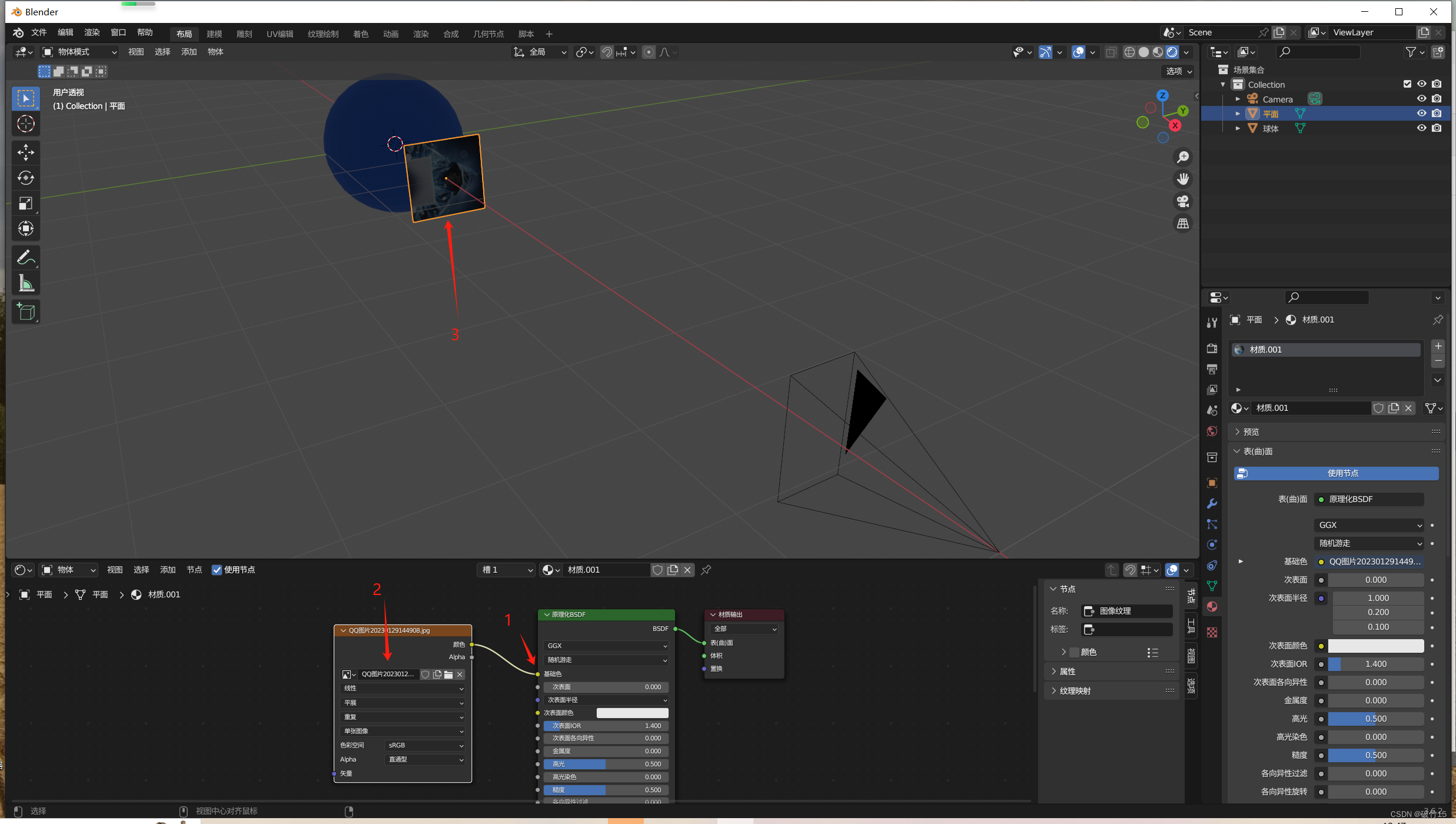 如果想调整当前坐标系中图片采样方向,按如下操作:
如果想调整当前坐标系中图片采样方向,按如下操作:
选中平面,下方着色器编辑器中图像纹理组件的矢量接头拉线,搜索选映射,映射组件的矢量接头拉线,搜索选纹理坐标UV,修改映射组件中的旋转值,将图片方向调正
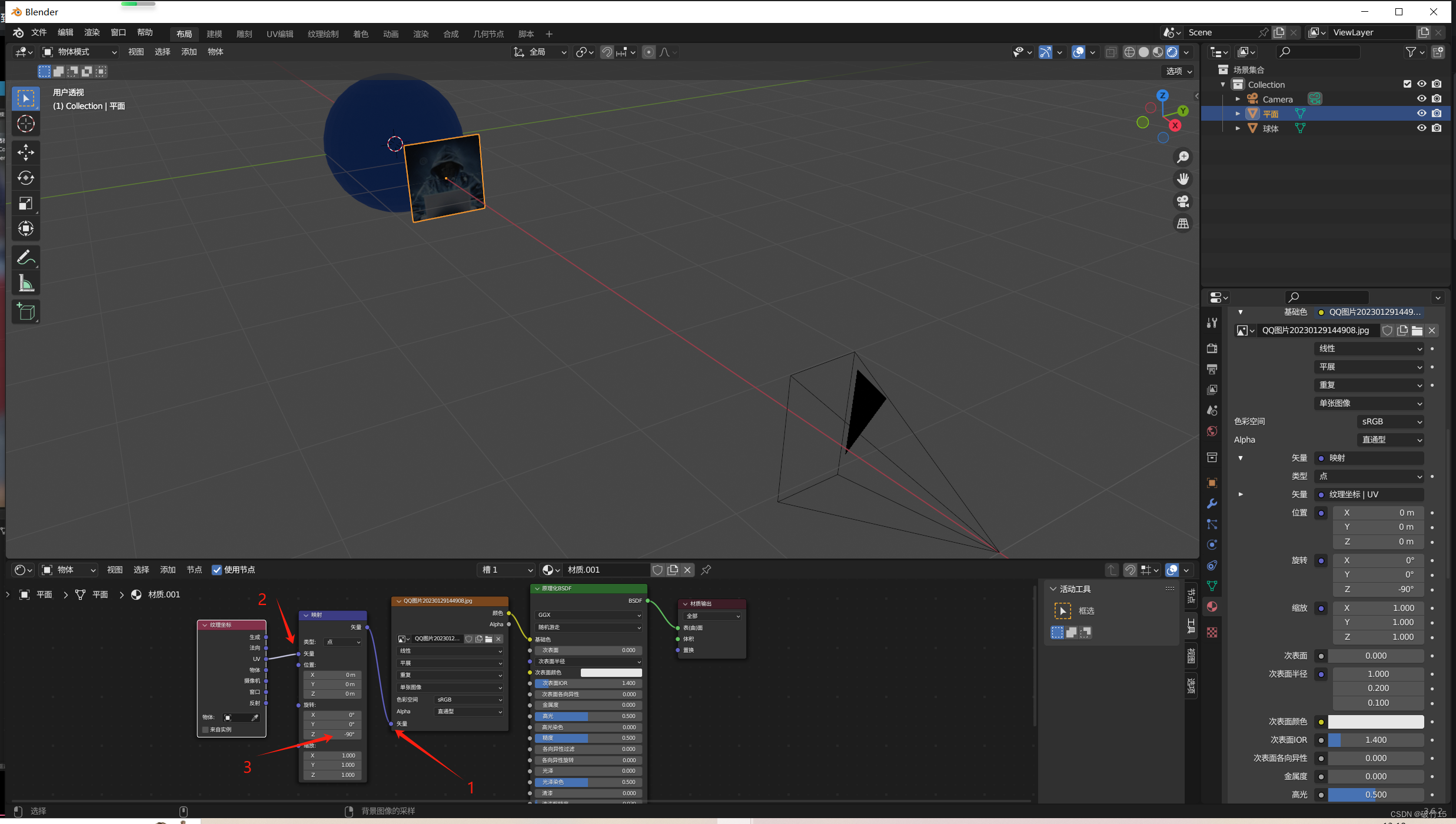
平面吸附到球体表面
选中平面,添加缩裹修改器
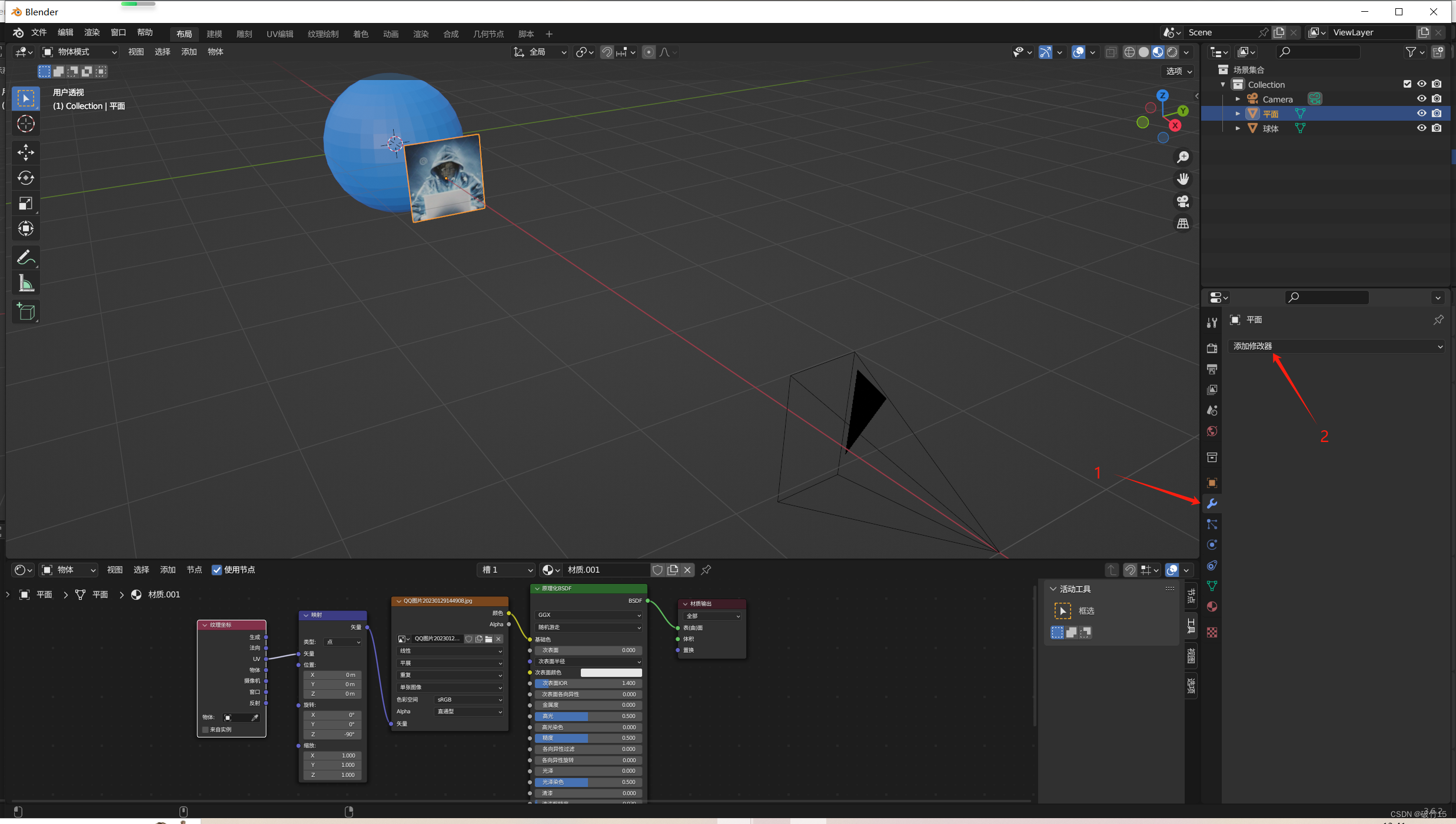 缩裹修改器设置如下
缩裹修改器设置如下
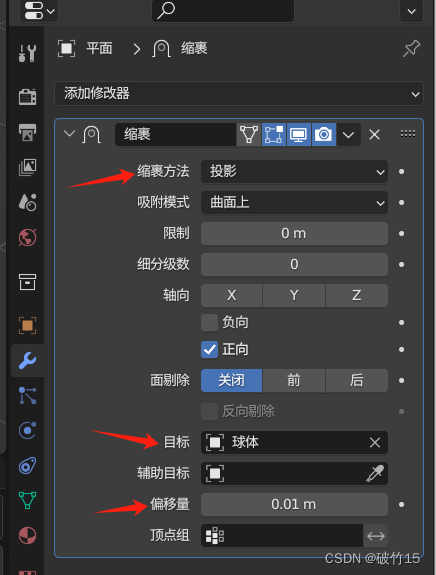
选中平面,移动到球面附近,平面就会自动吸附到球面上:
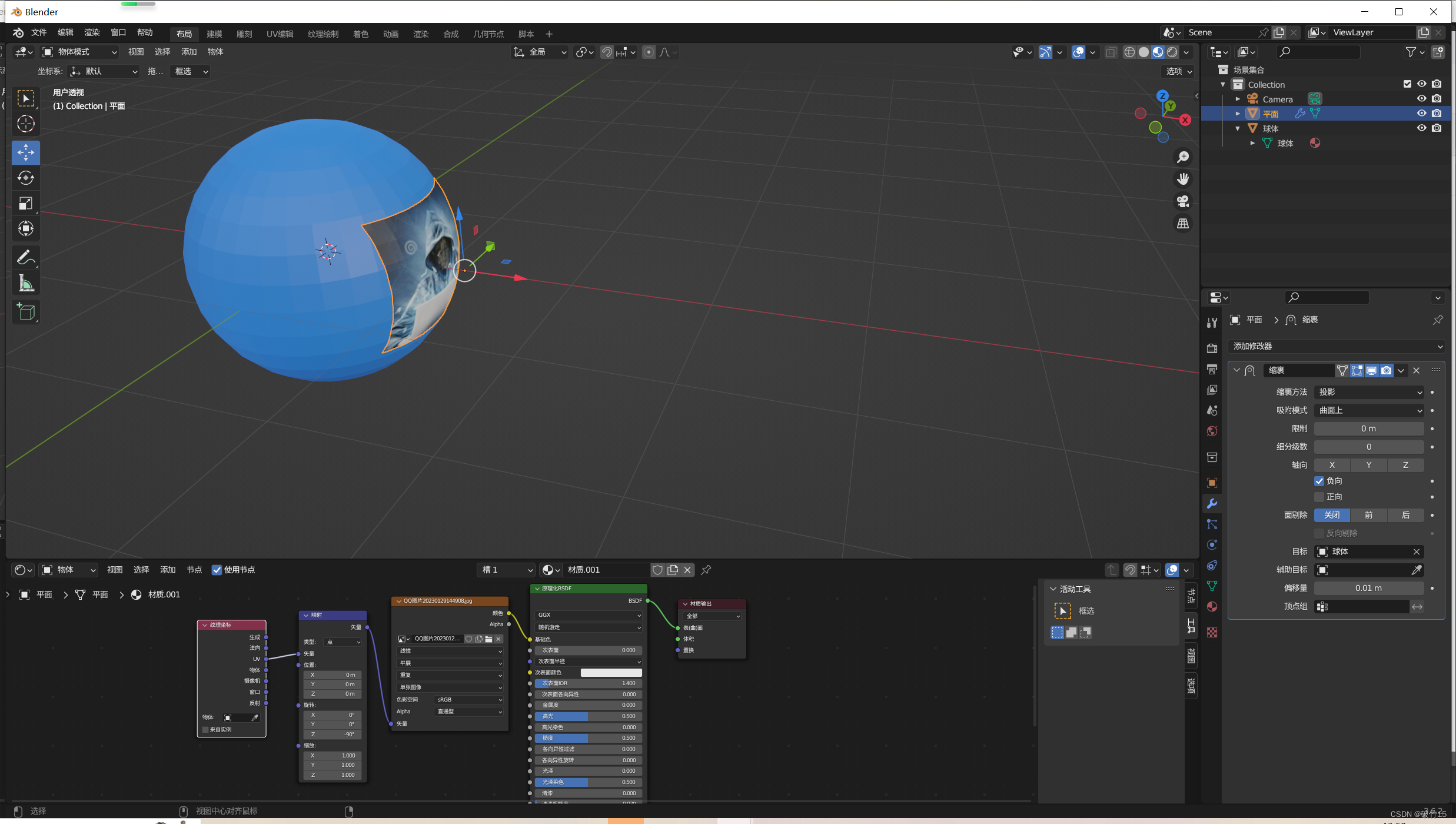
按住Shift将平面拖到球体上,平面就会添加到球体的子节点,后续对球体做变换的时候,平面也会跟着相应变换:
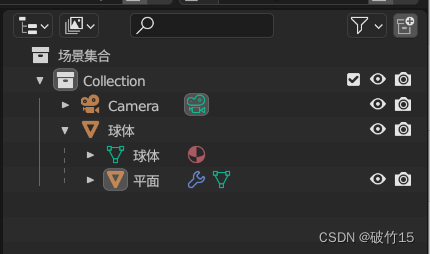
3. Cocos中使用做好的模型
Blender中导出模型为.fbx格式,然后就可以在Cocos Creator中导入使用了
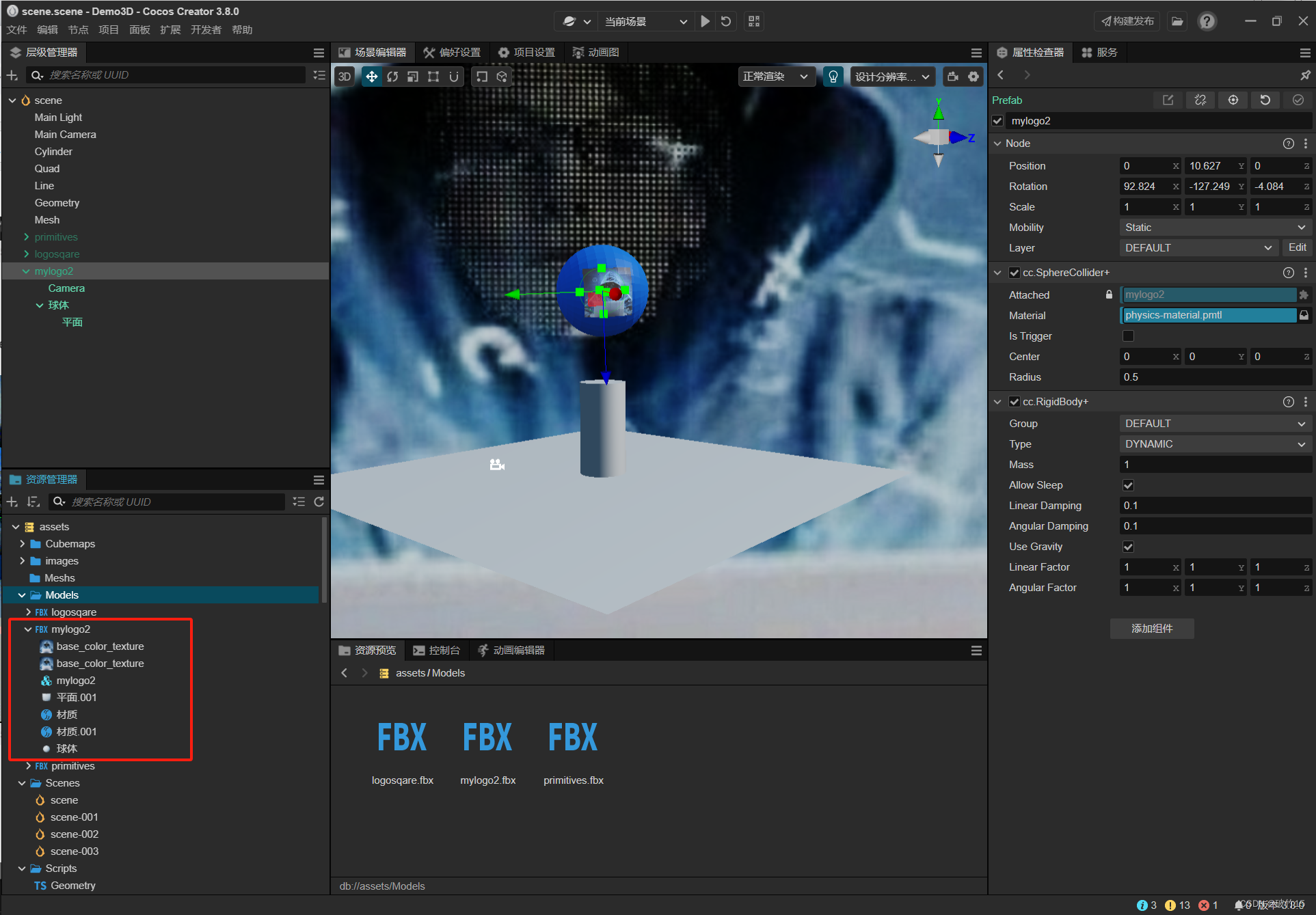
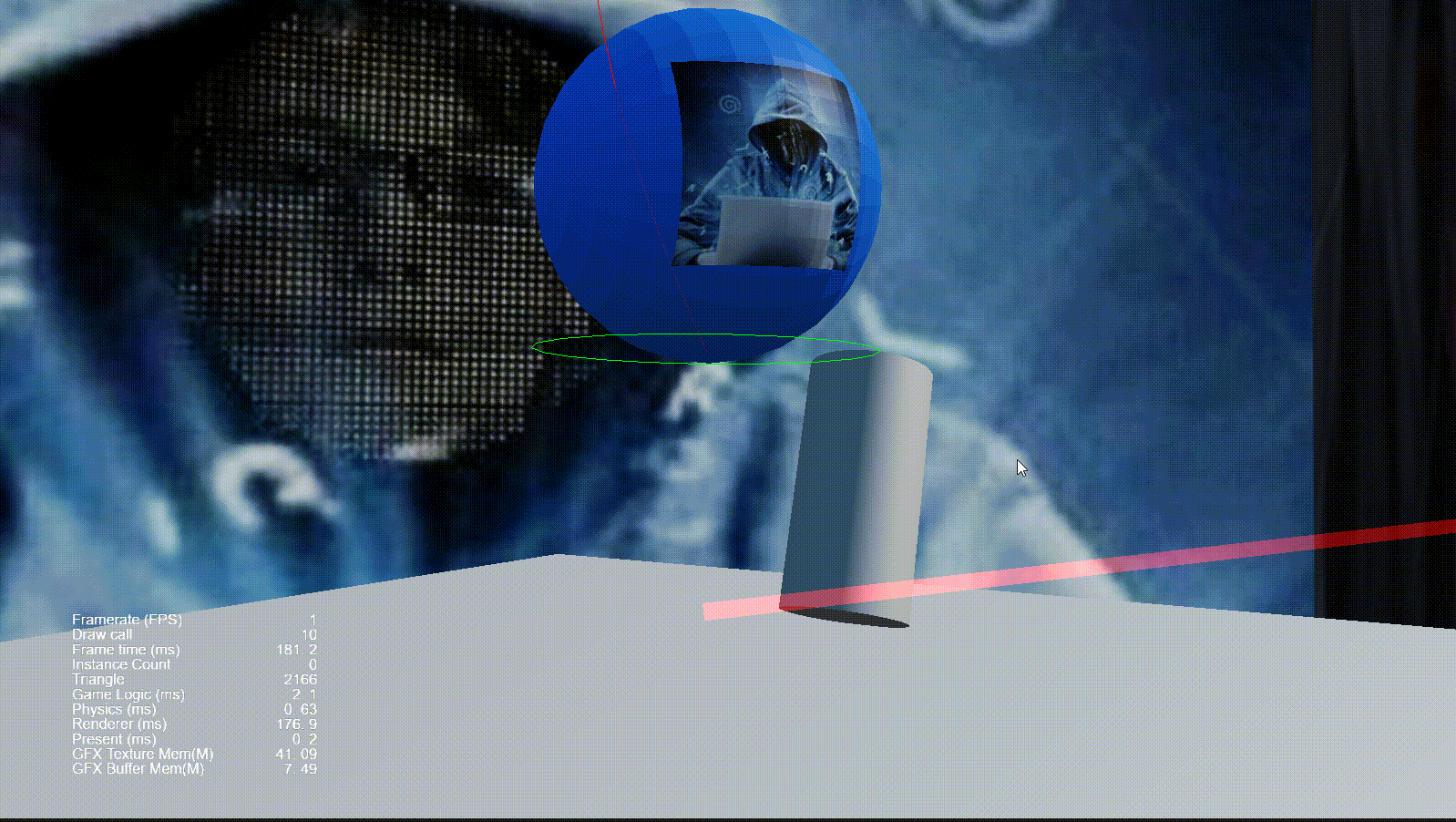
这篇关于Blender学习--模型贴图傻瓜级教程的文章就介绍到这儿,希望我们推荐的文章对编程师们有所帮助!









